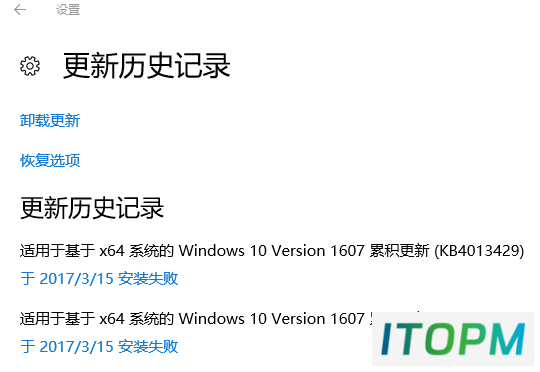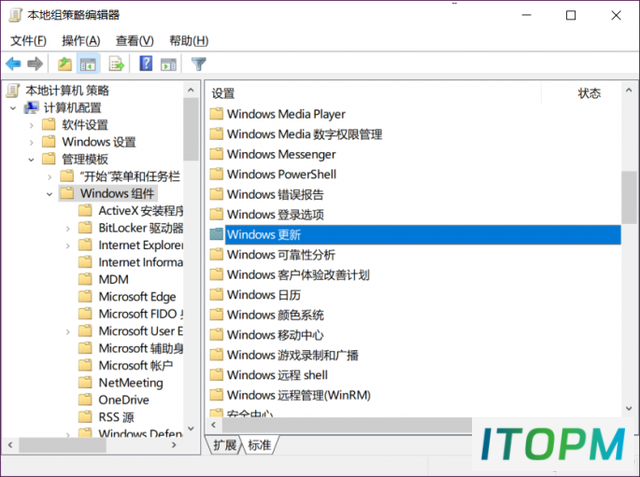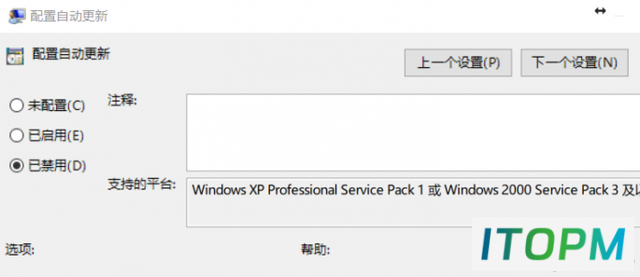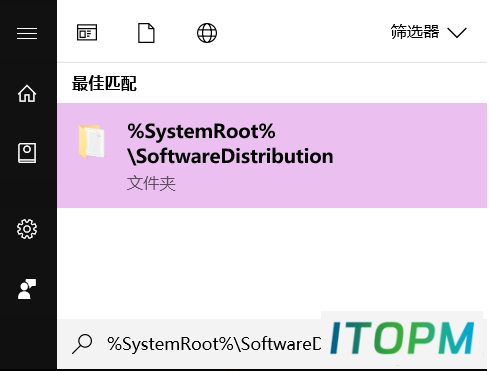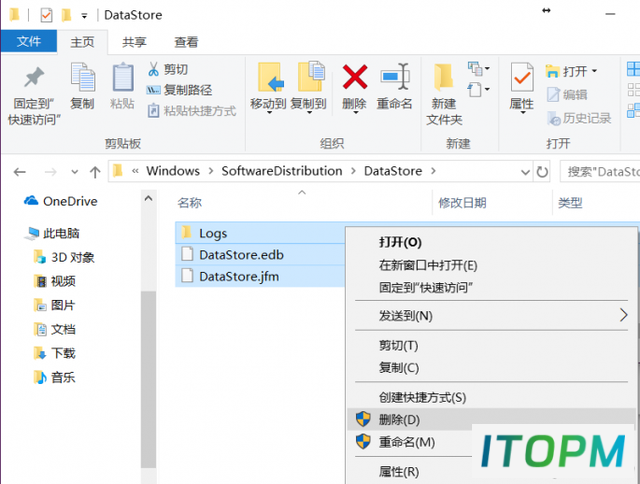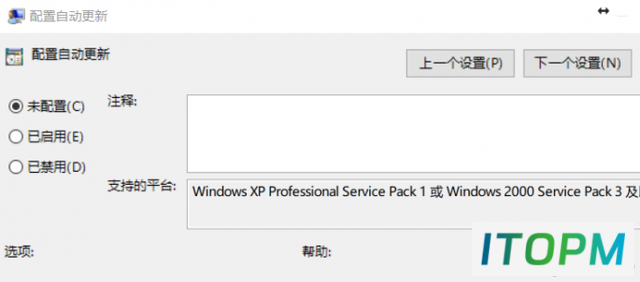Win10更新失败?这样做轻松恢复
昨天有小伙伴问小编Win10更新失败,应该怎样处理?今天小编就把方法分享给大家,有需求的可以自取。
首先在开始菜单输入gpedit.msc,进入组策略管理器。
在组策略的左侧依次单击打开“计算机配置—管理模板—Windows组件”,并在右侧下拉滚动条找到“Windows更新”项单击点选。
双击打开,找到“配置自动更新”项,然后选择禁用,并点击应用生效,注意这个时候不要关闭窗口,一会儿我们要再次打开。
接下来,继续单击开始菜单(或按下Win键),输入“%SystemRoot%\SoftwareDistribution”回车,打开文件夹。
双击打开目录中的datastore文件夹,将里面所有文件删除,注意,是删除datastore文件夹内的文件,而不是删除整个文件夹。
最后切换回“配置自动更新”页面,双击打开,再次将其调整为“未配置”点击应用生效就可以了。
如此一来,Win10的更新失败问题就能迎刃而解了。另外,这个方法是根据专业版来操作的,使用家庭版的小伙伴如果也有这个需求,可以先浏览《家庭版用不了高级技巧?小编帮你找回组策略》,再跟着小编一起操作即可。
The End
本站部分内容来源于互联网,仅供学习交流之用。如有侵犯您的版权,请及时联系我们,我们将尽快处理。